Passem a veure com ficar una il·lustració com la del post anterior. No sols és la imatge, és com la presentem. De fet, podríem realitzar una animació lectora, sobre il·lustració, fent aquest tipus de presentació. També ens pot servir per a presentar les fotos "d'una excursió que hem fet" d'una manera més lúdica. Però, a més, ens permet mostrar detalls d'una imatge que d'altra manera ens passaria desapercebuda.
En primer lloc cal avisar que açò no ho podem fer amb totes les imatges. Per què? Doncs perquè quan una imatge és xicoteta i té poca resolució, a l'engrandir-la, es pixela i perd tot el sentit. Així que ens serviran imatges grans o que tinguen una bona resolució.
Entrarem a BigImg (no és necessari enregistrar-se). És una web en la que podem aconseguir el "codi" que necessitem per a mostrar la nostra imatge. El codi ens facilitarà la possibilitat de fer zoom en ella, mostrar una part, etc.
Com fer-ho?
En primer lloc, la imatge l'hem d'agafar d'un servidor d'internet (així, si volem pujar les fotos de la excursió o de classe primer teniu que pujar-les a internet en un hostatge com Flickr). Punxem sobre la imatge en el botó dret del ratolí i s'obri una finestra, on ens apareix "Copiar ruta de la imagen".
Ara anem a BigImg i copiem peguem en la finestra "la ruta de la imatge". Li donem a "Next".
A continuació seleccionem la mida del requadre que volem per a presentar la imatge al blog. Podem triar-la més gran o més menuda en funció de l'ample que tinga la nostra part de continguts del blog (per fer els posts). Si volem altres mides cal que punxem sobre "custom" i fiquem la grandaria que més ens interesse (no es preocupeu d'equivocar-se, sempre podem tornar endarrere si no ens agrada com es queda al blog). Li donem, de nou, a "Next".
Si la mida que hem ficat fa que la imatge no surta completa en el requadre (que és fantàstic per a presentar la imatge d'una altra manera), podem triar quina part de la imatge volem mostrar: al centre, part superior, dreta, part inferior, esquerre. Aneu provant que és el que més us agrada. Li donem, de nou, a "Next" (us fico dos exemples dels que podem triar i com es veurà al blog).
Ja estem a l'últim pas: ens dona un "codi" que necessitarem per a incrustar la imatge al nostre post. El copiem. Anem al nostre blog, creem una nova entrada i l'apeguem. Guardem el post. Li donem a "Vista previa" i comprovem com queda. Recordeu que, si no surt la imatge i ens apareix el codi al seu lloc, cal esborrar el que heu pegat, i en lloc de la pestanya "redactar" (que és la que normalment utilitzem per escriure post), obrim la pestanya "Edición en HTML" i ho peguem.
Ja està!!!
Però, a més, el programa ens permet poder veure la imatge a pantalla completa. Com? Ficant un enllaç que ens dona el propi programa i està just sota el codi que hem copiat. Copiem l'enllaç.
Escriurem, una frase com "punxeu ací i la imatge ocupa tota la pantalla". Sobre les paraules "punxeu ací" ficarem l'enllaç (ja sabeu com ficar enllaços sobre un text).
Ja esta!!!!!!!. Ara publiqueu el post i us sortirà tot el que heu fet. Fàcil.









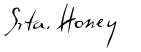
Sta Honey, ¿fácil? me está dando un susto nada más leerlo. Me voy a dar una caminata con chandal y todo, y sigo. Aunque no acabo de entender qué utilidad tiene.
ResponderEliminarTINC UN PROBLEMAAAAAAAAA!! a vore siem podeu ajudar,me ficat en el blog pinzellades al mon per a fer aquesta activitat, per cert, les imatges que hi ha són precioses, però a continuació, punxe en el botó dret damunt l'imatge i aixo de copiar la ruta de la imatge no m'apareix!!! q faig mal??
ResponderEliminarUn beset!
Crec que ja ho he fet, pero m'ha costat una miqueta, no se si estará bé, per favor Srta Honey dona-me el teu vist bó!!!
ResponderEliminarUn salut!!!
Yuhuuuuuuu!!! Ja m'ha eixit!!!!!!!! Ho he comprovat i l'enllaç em redirigix a la foto en gran!!!! La veritat és que queda prou vistós... M'ha agradat aquesta funció!!!!
ResponderEliminarVOY A LLORAR!!!! Por favor sta. Honey, no me sale nada de "copiar la ruta de la imagen", lo intento con un montón de imágenes y nada. Ya estoy dudando de dónde está la derecha del ratón y mi derecha... AYUDA!!!!
ResponderEliminarArreglado, no hay nada como tener un hijo de 16 años que se presta a econtrar el URL de una imagen. No me gusta mucho cómo ha quedado. Mañana lo mejoro. Bona nit, sta. Honey.
ResponderEliminarBuenos días Dolores, ya he acabado el ejercicio de la imagen, lo que pasa que a mi no se me ve grande, se me mueve y ya está. Echale un vistacico cuando puedas y me dices algo.
ResponderEliminarBesitos AyL
Ja crec que he acabat l´exercici nº 6 . Mirar-lo per si de cas està mal . Moltes gracies i Besaetes
ResponderEliminarCreo que ya está...
ResponderEliminarMe he hecho un pelín de lío al final del ejercicio pero espero que esté bien. Me revisas porfa? :)
Saludos!
Hola otra vez Sta. Honey,
ResponderEliminarHe hecho el ejercicoo 6, pero no me sale el enlace a la imagen completa. Yo creo que lo he hecho bien pero... lo volveré a intentar. Espero tu ayuda. Gracias.
Yo he podido poner una imagen, pero no cómo tú dices ni mediante el bigImg, no me salía la imagen.
ResponderEliminarSolucionado Sta. Honey, ya he encontrado el fallo: pegaba en el enlace también la palabra Link, y no salía. De nuevo gracias a mi chico de 16 años que enseguida ha intuido dónde había metido la pata. Buen finde!!!
ResponderEliminarPues ya está. La imagen no es invernal pero eso es que no lo he entendido muy bien
ResponderEliminarLa sta. Honey se ha muerto? seño... que no dices ná. Tanto trabajo, no puede ser...
ResponderEliminar